
- Posts no fórum: 35
12/02/2016, 00:03:56 via Web
12/02/2016 00:03:56 via Web
Veja nesse tutorial como fazer a instalação do Firmaware no seu Tablet Navcity seja ele o NT-1711 ou mesmo o NT-1710.
CRÉDITOS NO FINAL DO TÓPICO!!!!
Eu nem o Fórum AndroidPit nos responsabilizamos por possíveis danos ou bricks no seu aparelho.
Primeiramente baixe o seguinte arquivo:
Firmware Tablet Navcity NT-1710 NT-1711
1-Mover a pasta do CWM para o disco local (C)
2-Instalar os Drivers Agora vá na pasta "instalador dos drivers" e dê 2 cliques no arquivo "DriverInstall"
E no instalador clique em Install Driver
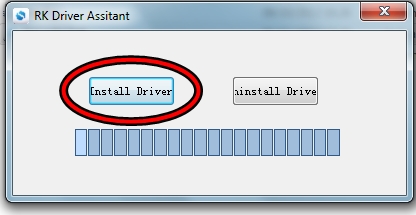
Selecione Instalar sempre que perguntar se "Deseja instalar este software de dispositivo?"
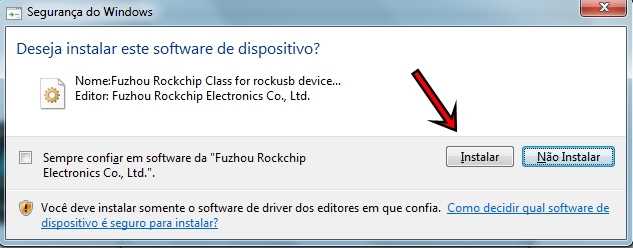
Se a instalação foi bem sucedida aparecerá uma janelinha com "Install Driver ok." então é só clicar em OK
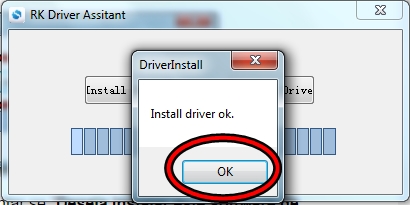
Usando o RKBatchTool
Agora vá na pasta Rockchip Batch Tool v1.7 >> BatchTool e dê 2 cliques no arquivo RKBatchTool
Já no programa clique no botão com 3 pontinhos no canto superior direito
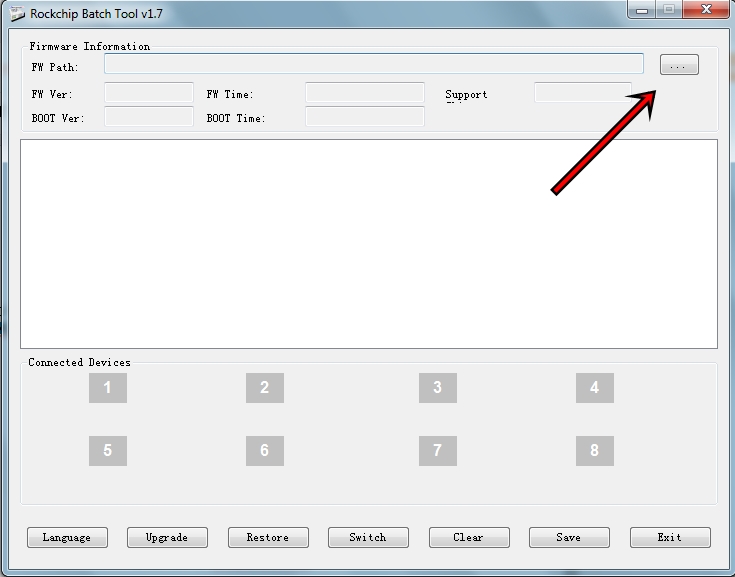
Selecione o arquivo aikou_d70m_gsl1680_美创屏800x480_120d单双兼容_20140116 que você extraiu junto com os demais arquivos
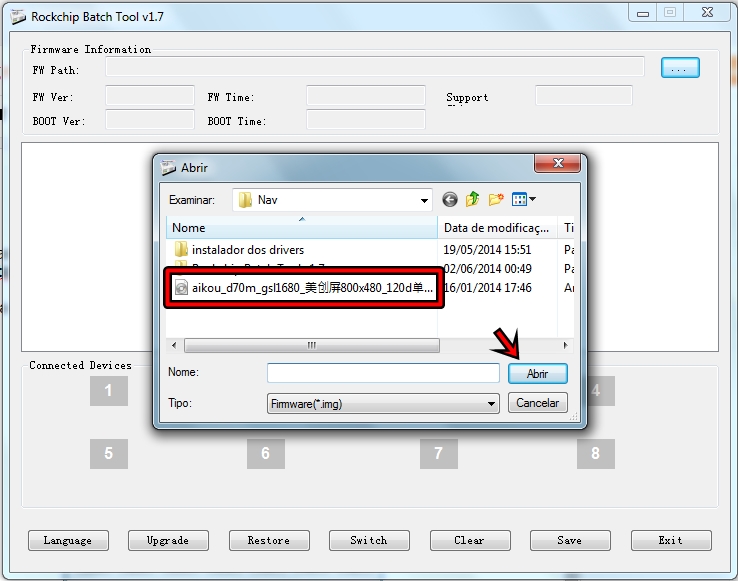
Ficará assim:
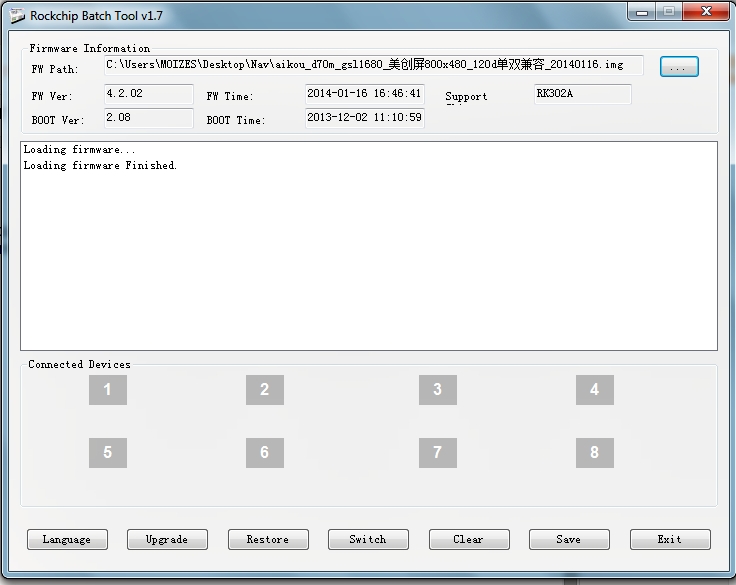
Conectando o Tablet ao computador
Para conectar o Tablet ao computador faça o seguinte:
Desligue o Tablet - Caso o seu esteja preso na tela inicial, basta segurar a tecla Power (Liga/Desliga) por faixa de 10 a 15 segundos
Segure a tecla de Volume- e conecte o cabo USB
Assim que o computador identificar que foi conectado um dispositivo (Geralmente emite um som) libere a tecla de Volume- e aguarde a instalação dos drives
Se o computador identificou o tablet normalmente, no programa ficará com um ícone verde conforme a imagem a seguir: Clique então em Upgrade
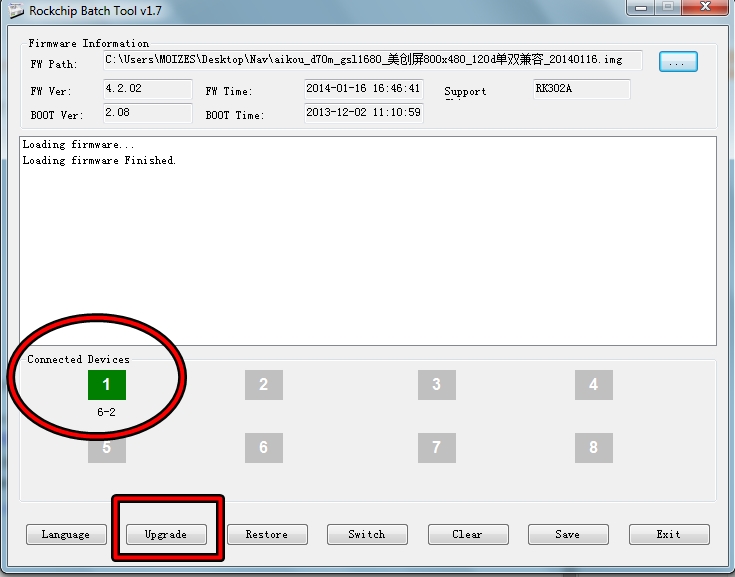
Dará inicio a instalação da Firmware e se tudo ocorreu normalmente no final o tablet irá reiniciar com a tela Branca (Não se desespere, é normal)
Desconecte o cabo USB do Tablet e desde já, pode desliga-lo. Para isso basta segurar a tecla Power Por faixa de 10 a 15 segundos
Pode se preferir fechar o programa Rockchip Batch Tool v1.7 clicando no X ou dando um Exit
Lembra da pasta CWM? Pois é, agora vamos usa-la. É só ir em Computador >> Disco local (C) >> CWM
Dentro da pasta CWM dê 2 cliques no arquivo "START" e selecione Single tools
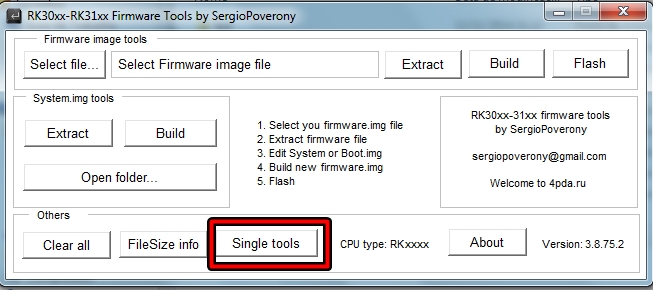
Selecione então Flash parts RK31xx
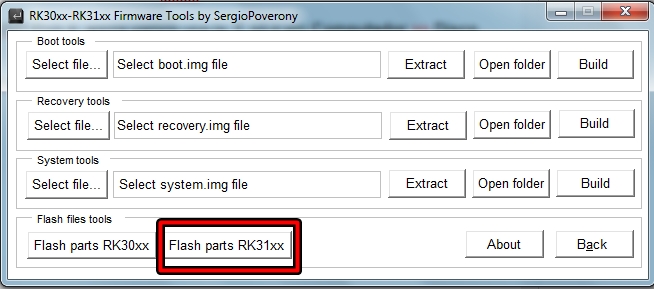
Agora deixe marcado apenas a opção Kernel que é a opção 4
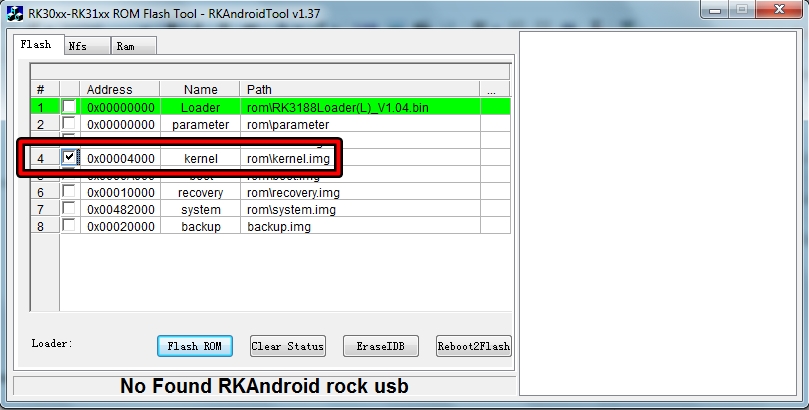
Conecte o tablet ao computador
Desligue o tablet caso ainda não tenha feito anteriormente, basta segurar a tecla Power por faixa de 10 a 15 segundos
Segure a tecla de Volume- e conecte o cabo USB
Assim que o computador identificar que foi conectado um dispositivo (Geralmente emite um som) libere a tecla de Volume-
Se estiver tudo o programa ficará com a frase Found RKAndroid Loader Rock Usb se estiver assim então é só clicar em Flash ROM
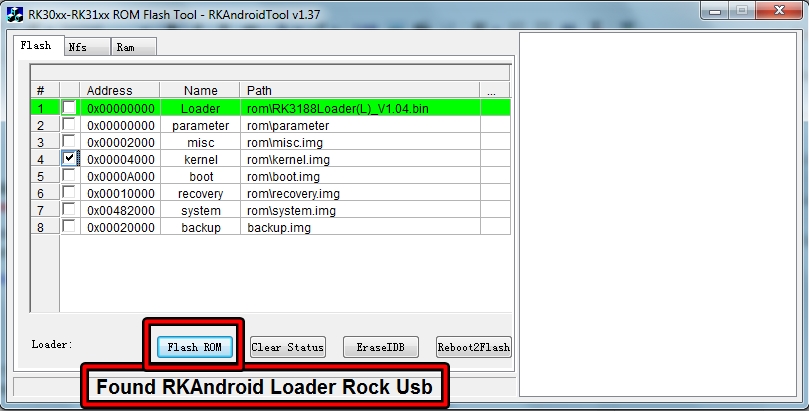
Ao termino do procedimento o Tablet novamente irá reiniciar com a tela Branca
Desconecte o cabo Usb e desde já desligue o tablet novamente, basta segurar a tecla Power por faixa de 10 a 15 segundos
Voltando ao programa agora deixe marcado apenas a opção boot, que é a opção 5
E já com o tablet desligado Segure a tecla de Volume- e conecte o cabo USB
Assim que o computador identificar que foi conectado um dispositivo (Geralmente emite um som) libere a tecla de Volume-
Agora no programa é só clicar novamente no Flash Rom e aguardar o procedimento terminar
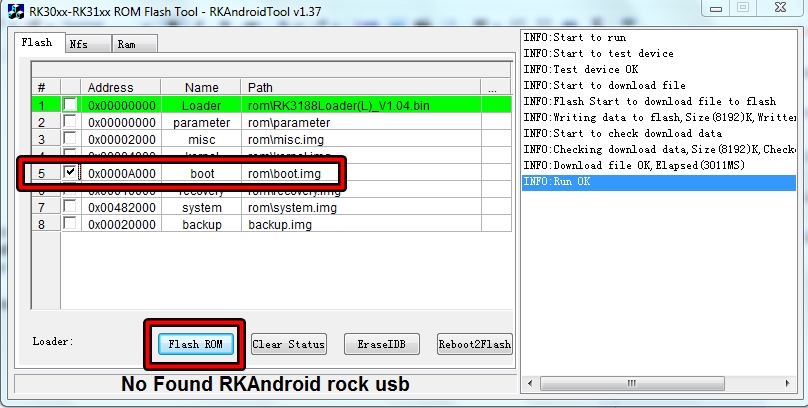
Ao termino do precedimento remova o caso Usb do Tablet e caso ele não reinicie normalmente, o ligue normalmente clicando na Tecla Power
PRONTO AGORA E SÓ ALTERAR O IDIOMA.
CRÉDITOS TOTAIS AO SITE http://www.uticell.com.br (O LINK DO POST
RETIRADO ESSE TUTORIAL FOI
http://www.uticell.com.br/2015/04/instalacao-de-romfirmware-no-tablet.html
Canal deles : aqui
— alterado em 12/02/2016, 00:04:43

Conteúdo editorial recomendado
Com o seu consentimento, o conteúdo externo é carregado aqui.
Ao clicar no botão acima, concorda que o conteúdo externo poderá ser-lhe exibido. Os dados pessoais podem ser transmitidos a fornecedores terceiros no processo. Pode encontrar mais informações sobre isto no nosso Política de Privacidade.